Other Settings
Other Settings
このページではその他の共通設定を行います。Tangentの使用有無、出力側のクリッピング、PC画面のモニターキャリブレーションなどの設定が可能です。
Setting Dialog全体説明はこちらを参照して下さい。
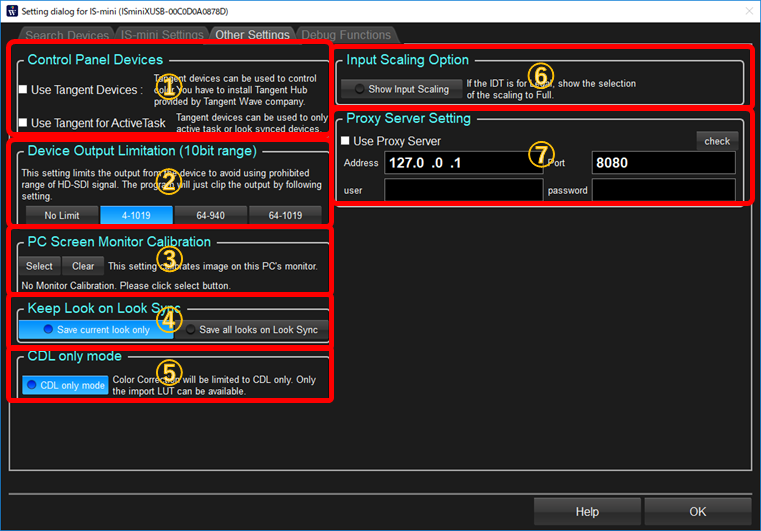
①コントロールパネルの選択
Use Tangent Devices
Tangentコントロールを使用する場合はチェックを入れて下さい。Tangent HUBのインストールが必要です。
Tangentコントロールは、LUTBOXごとにアサインすることもできますし、アクティブなLUTBOXに対してのみ適用させることもできます。
後者の方法で使用する場合は、「Use Tangent for ActiveTask」にチェックを入れて下さい。
②デバイス出力信号値の制限
LUTBOXデバイスの出力信号値が規格を超えていると、接続機器が誤動作を起こす場合があります。それを防ぐために出力信号値の範囲を制限することができます。通常は4-1019を使用してください。
③PCモニタのキャリブレーション
PCモニタをキャリブレーションしたismonファイルを選択することで、静止画機能で表示される静止画の補正を行い、正しい色で表示することができます。あらかじめ該当ディスプレイをターゲットにモニタキャリブレーションを行い、ismonファイルを作成しておく必要があります。
④LookSync時のKeepLookの動作設定
Look Sync機能により、複数のデバイスのルックを連動させている際に、Keep LookによりLookを保存する動作を設定します。
"Save Current Look Only"の場合、アクティブなデバイスのみLook Listに保存されます。
"Save all Looks on Look Sync" の場合、すべてのデバイスの情報がLook Listに保存されます。ただし、デバイス個別設定で、Look Sync時のKeep Look動作の除外設定を行っている場合は、そのデバイスのLookは保存されません。両機能を組み合わせてお望みの設定を行うことができます。
⑤CDL onlyモードの選択
この設定を有効にすると、カラーコレクションの画面で、色調整に関してCDLパラメーターしか使用できなくなります。LUTについてもローカルから読み込んだLUTに限定されます。
すべてのカラーマネージメント機能がオフになります。オンセットで、CDLに限定してルックを作成したい場合に有効な機能です。
⑥入力レンジのスケーリング設定の使用
この設定をオンにするとすべてのワークフローで入力信号のスケーリング(Legal to FullまたはFull to Legal)の選択が有効になります。
オフにしても、必要と思われる場合は自動で表示されるので、通常はオフで問題ありません。
⑦プロキシサーバーの設定
社内ネットワーク等で、プロキシサーバー経由でないと外部サーバーと通信できない場合に設定します。
正しく設定を行うと、ライセンス管理、LUTのダウンロードが行えるようになります。

